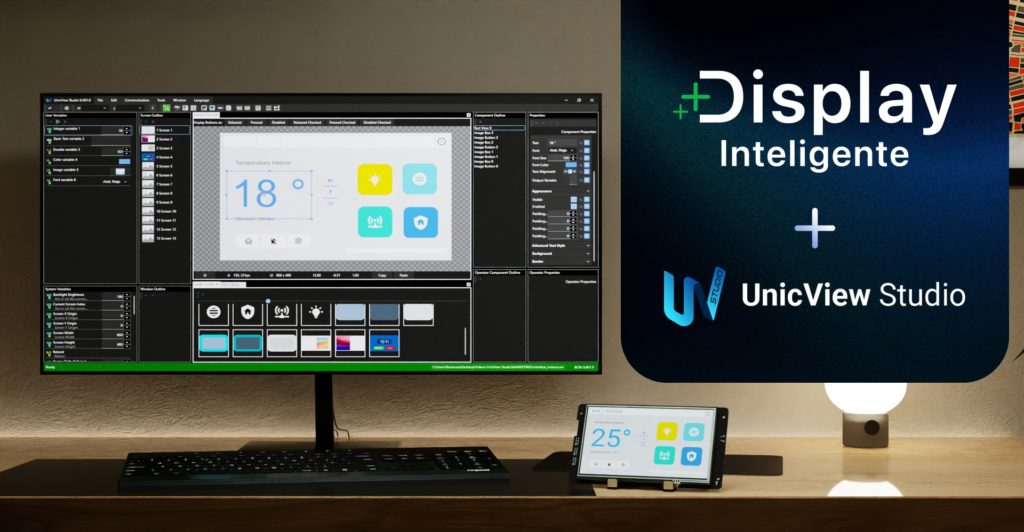O PP é um endereço da memória RAM do display Proculus, e que permite configurar características de um objeto em tempo de execução.
Este parâmetro é fundamental para dar flexibilidade de algumas configurações dentro do projeto da interface. Por exemplo, caso você queira alterar a cor da fonte de um determinado objeto, isso pode ser feito usando o parâmetro PP, sem que haja necessidade compilar outro projeto e reprogramar o display.
Quando o PP de um determinado objeto é definido, o que na verdade está sendo definido é um VP de referência. Após essa definição, todos os valores das propriedades estarão armazenados em VPs seguidos deste primeiro endereço PP definido (que é um VP). Logo, verificações e alterações nos parâmetros serão feitas por meio de leitura e escrita em VPs.
Cada objeto possui um determinado comprimento de PP e parâmetros específicos.
Vamos explicar passo-a-passo como utilizar o parâmetro PP, e usaremos como exemplo a tentativa de mudar a cor de um objeto Text Display.
Passo 1: Definição do PP
Crie um objeto Text Display, e defina nas propriedades do objeto o valor de PP. Este valor será a referência para os parâmetros de configuração deste objeto, e é o primeiro VP configurado, enquanto todos os outros parâmetros serão configurados nos VPs seguintes.
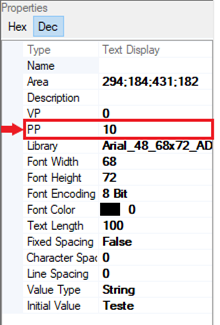
Passo 2: Lista de parâmetros
Verifique no documento Development Guide os endereços das propriedades que deseja alterar. O endereço VP que você deve alterar é obtido pela soma do valor inicial do PP definido com o endereço do PP do parâmetro a ser configurado.
No nosso exemplo, queremos alterar a propriedade Color de um objeto Text Display. Como visto acima, o PP definido para este objeto foi 10.
Consultando o Development Guide, nota-se que o “PP Address” da propriedade Color equivale a 0x03.
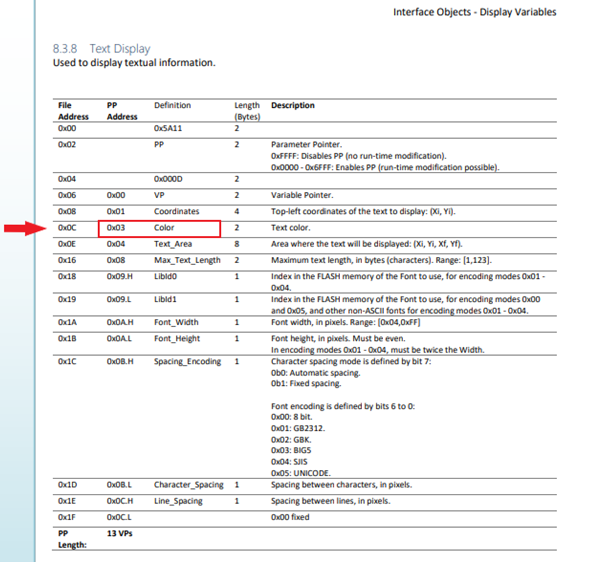
Portanto, o endereço (VP) que deve ser utilizado é:
10 + 3 = 13.
Para alterar a cor do texto, deve-se escrever um novo valor no VP 13. O pacote serial abaixo (valores em hexadecimal) é um exemplo de um comando enviando o valor 0xF800 (cor vermelha) ao VP 13.
5AA5 0582 000D F800Logo, para utilizar o PP deve-se definir a referência no objeto, encontrar o endereço (VP) do parâmetro, e ler ou enviar os valores.
Como ler a Tabela dos endereços PP
Cada objeto do UnicViewAD possui uma tabela com a lista dos endereços de PP e a descrição dos parâmetros que podem ser alterados. Os sufixos “.H” e “.L”, significam, respectivamente, High Byte e Low Byte.
A propriedade PP utiliza uma determinada quantidade de VPs, variando de acordo com o tipo de objeto. O comprimento do PP é encontrado no Development Guide, na linha “PP Length”.
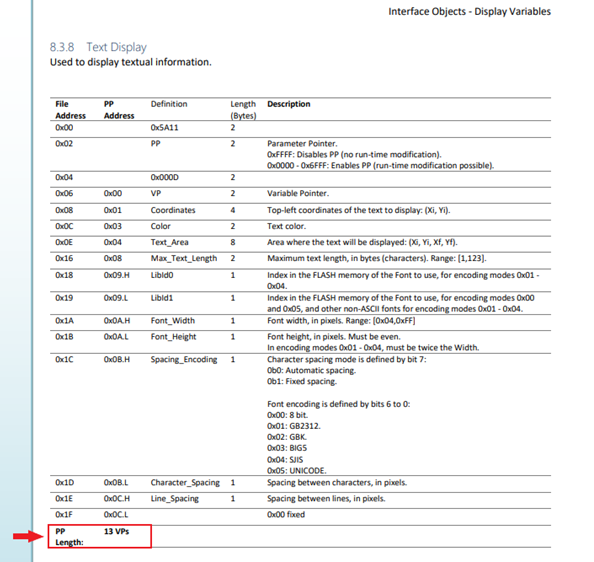
Na coluna “Length (Bytes)”, encontra-se o comprimento, em bytes, dos parâmetros do objeto.
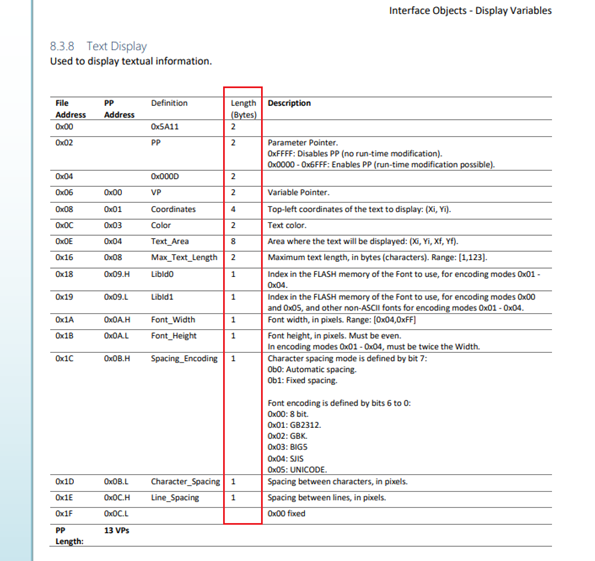
Exemplo Prático
Um exemplo de aplicação do Parameter Pointer pode ser encontrado no projeto Functional Demo 1.
Para fazer o download desse projeto, abra o UnicView AD na tela inicial (News and Resources), clique na aba “Demos”, abra a Functional Demo 1 e faça o download de acordo com as configurações do seu display.
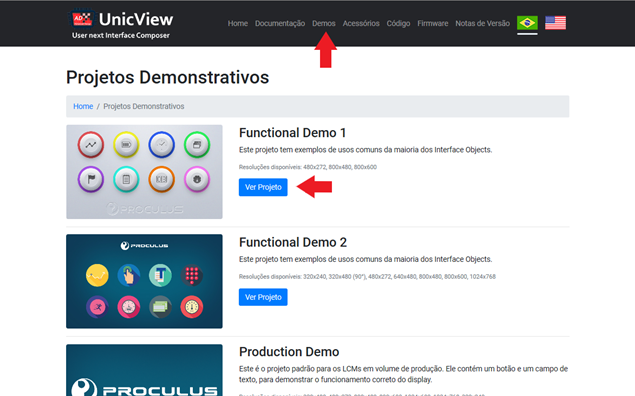
Na tela 3 do projeto nota-se que o Trend Curve Display está com um PP definido, e que outros objetos da tela realizam alterações nos parâmetros desse objeto.
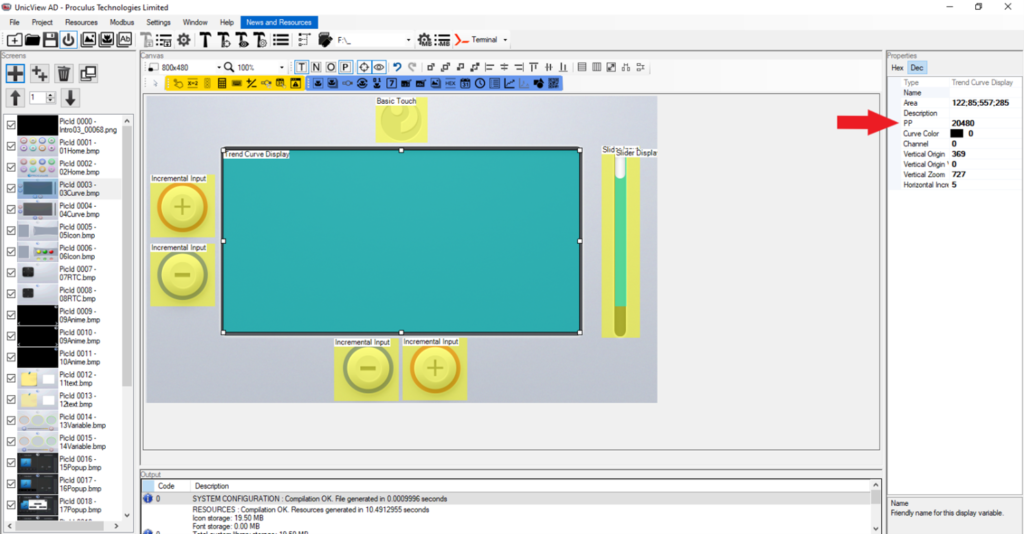
Para visualizar alterações nos parâmetros em tempo de execução, siga os seguintes passos:
- Carregue o projeto em seu display
- Conecte o display em um computador (por exemplo, utilizando o acessório PAB_02)
- Abra o UnicView Terminal
- Inicie e/ou verifique a comunicação
- Envie os pacotes seriais abaixo para traçar um gráfico de exemplo
5AA5 0484 01 0000
5AA5 0484 01 0019
5AA5 0484 01 0000
5AA5 0484 01 0032
5AA5 0484 01 0000
5AA5 0484 01 004B
5AA5 0484 01 0000
5AA5 0484 01 0064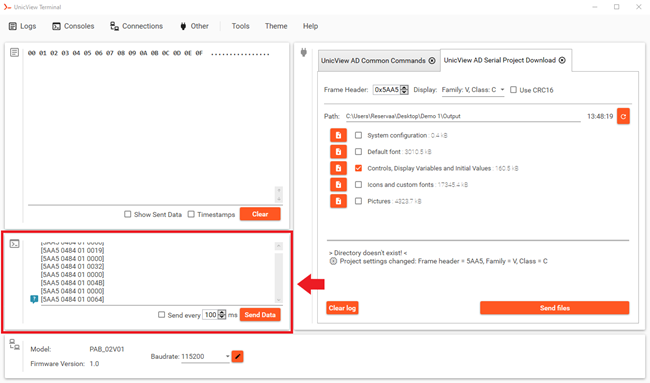
- Pressione os botões na tela do display e veja as alterações nos parâmetros do Trend Curve Display em tempo de execução.
Outro exemplo prático é a alteração do valor máximo de uma variável que foi definido no projeto do UnicView AD. Ao invés de re-programar o display com a nova configuração, você pode configurar um PP que altera este valor em tempo de execução, como visto no vídeo:
Conclusão
Independentemente do objeto ou parâmetro em questão, os fundamentos para a utilização do PP foram apresentados aqui neste post.
Caso tenha dúvidas, entre em contato com nossa equipe de suporte técnico ou consulte a documentação do UnicView AD.